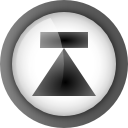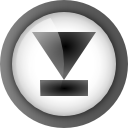|
|
-
Это важно! Убедитесь, что Ваш антивирус настроен правильно

-
Если Вам требуется быстро
очистить базу данных от всех демонстрационных записей:
- Войдите в программу в служебном режиме;
- Далее в меню "Администратор" - "Диагностика, профилактика, восстановление" выберите пункт "Очистка базы данных".
- В появившемся окне отметьте галочкой "Удалить ВСЮ базу данных".
Если Вам нужно оставить некоторые важные справочники, не снимайте галочки напротив них.
- Нажмите кнопку "Начать".
Перед удалением данных программа предложит сделать резервную копию всей базы данных - на Ваше усмотрение.
-
Создайте необходимое количество
пользователей,
для всех сотрудников Вашей клиники, которые будут работать с программой
- меню "Администратор" - "Пользователи".
-
При необходимости скорректируйте содержимое
конфигурационного файла Config.dir
и ярлык программы
- в них можно указать пользователя по умолчанию,
который будет работать с программой на этом компьютере.
-
Создайте необходимое количество сотрудников
- меню "Справочники" - "Сотрудники".
Для каждого сотрудника, который будет работать с программой,
укажите его пользователя.
-
Создайте необходимое количество
кресел
или кабинетов - меню "Справочники" - "Рабочие кресла".
-
Добавьте разделы лечения или откорректируйте названия тех,
которые уже есть в справочнике.
-
Подготовьте Ваш
прайс-лист - меню "Справочники" - "Перечень услуг".
Допускается создавать услуги с одинаковыми названиями в разных разделах. Укажите цену для каждой услуги.
-
В меню "Справочники" Вы можете
импортировать в программу список Ваших пациентов и список услуг из таблицы MS Excel.
В предпросмотре импорта скорректируйте правильное соответствие полей, кликая на заголовки столбцов.
Для возможности импорта на компьютере должна быть установлена программа MS Excel.
-
Подготовьте перечень
заболеваний (диагнозов)
- меню "Справочники" - "Перечень заболеваний".
Рекомендуется для каждого заболевания подготовить свой шаблон услуг - для более комфортного и быстрого заполнения приемов пациентов.
-
Заполнять все остальные справочники,
а также менять многочисленные настройки в конфигураторе,
можно будет уже в процессе работы с программой.
-
Далее попробуйте создать и оплатить прием пациента.
Если сложно, позвоните нам, мы обязательно поможем Вам во всем разобраться.
|